- Bloatware je pro operační systém Windows něco běžného, dobrým příkladem je CCSDK.exe.
- Tento bloatware můžete snadno odstranit instalací nástroje pro odinstalování od jiného výrobce.
- Zabraňte tomu, aby CCSDK.exe a další škodlivý software infikoval váš počítač antivirem.
- Po odstranění viru nezapomeňte spustit některá prohledávání systému a aktualizovat okna.

Tento software udrží vaše ovladače v provozu a ochrání vás před běžnými chybami počítače a selháním hardwaru. Zkontrolujte všechny své ovladače nyní ve 3 snadných krocích:
- Stáhněte si DriverFix (ověřený soubor ke stažení).
- Klepněte na Začni skenovat najít všechny problematické ovladače.
- Klepněte na Aktualizujte ovladače získat nové verze a zabránit poruchám systému.
- DriverFix byl stažen uživatelem 0 čtenáři tento měsíc.
CCSDK.exe, také známý jako CCSDK Customer Engagement Service, je bloatware, který se běžně vyskytuje v počítačích Lenovo.
Některé kódy malwaru se však maskují jako samotný CCSDK.exe a provádějí neznámé operace na pozadí, jako jsou monitorovací aplikace nebo připojení k internetu nebo LAN pomocí portů.
CCSDK.exe navíc není pro Okna OS, který mu dává potenciálně nežádoucí program (PUP) stav.
Proto tým Windows Report Team důrazně doporučuje odebrat soubor CCSDK.exe z počítače se systémem Windows.
Jak odstraním CCSDK.exe?
- Doporučené úkoly k provedení po odebrání CCSDK.exe
- Použijte odinstalační program
- Použijte antivirový program
1. Doporučené úkoly k provedení po odebrání CCSDK.exe
Po provedení odinstalace CCSDK.exe z počítače Lenovo. Doporučujeme provést následující operace:
Spusťte úplné prohledání systému
Spusťte úplnou kontrolu systému v počítači a odstraňte veškeré možné poškození virů. Je jich několik antivirový software třetích stran kolem které můžete použít.
Můžete také použít integrovaný antivirus systému Windows, Windows Defender.
- Přejděte na Start a zadejte obránce.
- Dvojklik Windows Defender spustit nástroj.
- V levém podokně vyberte ikonu štítu.

- V novém okně klikněte na Pokročilé skenování volba.
- Zaškrtnutím možnosti úplného skenování spustíte úplnou kontrolu malwaru systému.
Případně důrazně doporučujeme vyzkoušet některé z nejlepších antivirový software pro počítač se systémem Windows a nainstalujte je do počítače.
Proveďte skenování SFC
- Přejděte na Start a zadejte cmd.
- Klikněte pravým tlačítkem myši Příkazový řádek a vyberte spustit jako správce.
- Nyní zadejte následující příkaz:
sfc / scannow
- Počkejte na dokončení procesu skenování a poté restartujte počítač.
- Všechny poškozené soubory budou při restartu nahrazeny.
Tento obslužný program ověří integritu všech systémových souborů a pokud je to možné, opraví soubory s problémy.
Pokud se skenování SFC zastaví uprostřed skenování, zkontrolujte to důkladný článek věnovaný řešení problému v žádném okamžiku.
Spusťte Windows Update
- Jít do Start poté zadejte do vyhledávacího pole aktualizaci.
- Vybrat Windows Update pokračovat.
- V okně Windows Update vyberte Kontrola aktualizací a nainstalujte dostupné aktualizace.
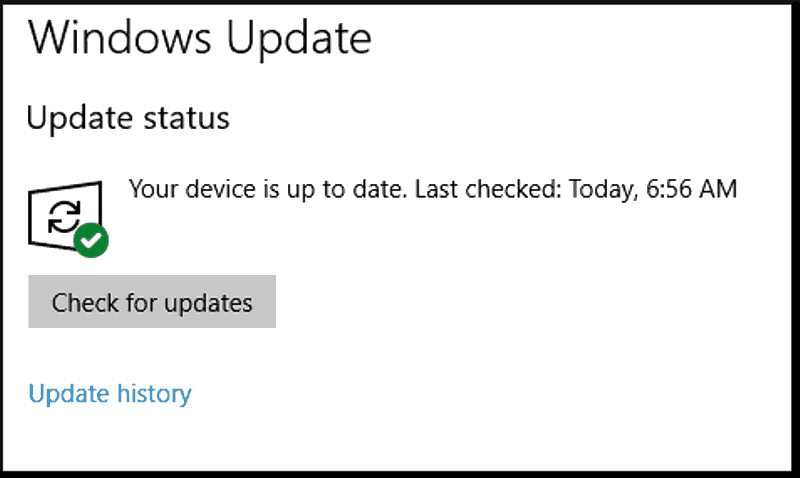
- Po dokončení aktualizace restartujte počítač se systémem Windows.
Microsoft neustále vydává aktualizace systému Windows s cílem zlepšit stabilitu systému a opravit různé problémy a chyby ve vašem počítači.
2. Použijte odinstalační program

Protože CCSDK.exe je spustitelný soubor, znamená to, že se v mnoha ohledech jedná o program, program, který můžete odinstalovat, pokud vám připadá příliš otravný.
CCSDK.exe však není něco, co najdete v seznamu nainstalovaného softwaru, takže jeho odstranění bude složitější, pokud samozřejmě nemáte vyhrazený odinstalační software.
Tento program detekuje ve vašem počítači cokoli, od běžných programů po aplikace aplikací a rozšíření prohlížeče, a zcela je odstraní.
Navíc také vyčistí váš počítač od všech zbylých souborů, které by tam jinak zůstaly, a zabírá úložný prostor.
⇒Získejte IObit Uninstaller Pro
3. Použijte antivirový program

Dalším způsobem odstranění CCSDK.exe je použití antivirového softwaru jiného výrobce. Tento program prohledá a odebere PUP z vašeho počítače, zejména CCSDK.exe.
Tento program má pokročilou AI, která prohledá váš počítač, zda neobsahuje malware, a najde i maskované soubory. Dále ji příslušně umístí do karantény nebo ji odebere.
Pamatujte, že musíte použít software, který je známý a důvěryhodný lidmi z celého světa. Doporučujeme koupit to nejlepší, co najdete.
Kromě ochrany vašeho zařízení před virovými infekcemi všeho druhu bude program také udržovat vaše data v bezpečí a zajistí, aby nikdo jiný neměl přístup k vašim rozumným informacím.
Pokud jde o chybu CCSDX.eve, řešení je jednoduché. Stáhněte si software, nainstalujte jej a poté nechte program, aby provedl svou práci a pokračoval v jejím průběhu.

ESET Internet Security
ESET Internet Security bezpočetkrát prokázal, že najde a odstraní nejskrytější viry.
To je o tomto článku vše. Doufáme, že jste se naučili, jak zacházet s CCSDK na počítači Lenovo s Windows 10.
Rádi bychom od vás slyšeli. Sdílejte v sekci komentáře níže, jak jste mohli odebrat program CCSDK.exe z vašeho PC.


